Cara Mengatasi Error Saat Submit e-Form Pada Pengisian SPT Pajak Tahunan
Saat kita melakukan pelaporan SPT Pajak Tahunan khususnya yang menggunakan e-form berformat PDF, terkadang muncul kendala gagal atau error saat proses submit di tahap akhir pengisian form. Sebelumnya, tutorial untuk pengisian SPT Pajak Tahunan menggunakan e-form terbaru 2023 bisa dilihat di postingan disini. Seperti kita ketahui bahwa pelaporan SPT Pajak Tahunan untuk Wajib Pajak Orang Pribadi (WP OP) ini menggunakan e-form 1770 yang saat ini file-nya tersedia dalam format PDF. Pelaporan pajak untuk WP orang pribadi ini diberi waktu paling lambat tanggal 31 Maret. Sedangkan untuk Wajib Pajak untuk badan di beri tenggat waktu paling lama 30 April.
Berbagai Jenis Error Saat Submit e-Form SPT Tahunan
Nah, kadang saat sudah memasuki mau jatuh tempo, tiba-tiba ada saja muncul kendala-kendala saat submit e-form tersebut, salah satu contohnya adalah error seperti yang ditunjukan pada gambar berikut.
Pada gambar contoh diatas bunyi error-nya adalah "An error occured during the submit process. The server could not be located" Ada beberapa teman atau blogger yang share juga tentang error submit e-form ini, kadang kalimat-kalimat error-nya bisa berbeda-beda. Misal ada yang notif error-nya berbunyi
"An error occured during the submit process. The server has an invalid SSL certificate". Atau ada juga error submitnya yang berbunyi "An Error Occured During the Submit Process. The network connection time out trying to reach the server". Intinya kalimat depannya adalah An Error Occured During the Submit Process... hehe. Jadi jika kita menjumpai error submit e-form seperti contoh-contoh diatas tersebut, jangan panik ya, akan saya share cara mengatasinya.
Langkah-Langkah Mengatasi Error Saat Submit e-Form
Berikut caranya mengatasi error occured during the submit process saat kita submit e-form SPT pajak tahunan.
- Pastikan PC atau komputer kita menggunakan sistem operasi Windows 10 atau Windows 11. Karena untuk windows versi-versi sebelumnya seperti Windows 8 dan Windows 7, kemungkinan akan gagal dalam pengisian e-Form SPT Tahunan yang update terbaru sekarang ini. Entah gagalnya itu karena gagal submit atau gagal saat membuka file e-formnya, intinya kemungkinan besar gagal. Jadi untuk amannya gunakanlah Windows 10 atau Windows 11.
- Kemudian pastikan koneksi internet kita lancar dan stabil ya.
- Lalu pastikan kita menginstall Adobe Acrobat Reader terbaru ya, downloadnya bisa melalui website DJP online. Caranya kita masuk DJP online, pilih menu LAPOR, kemudian pilih menu Unduh Adobe PDF Reader. Nanti kita diminta memilih beberapa pilihan, antara lain jenis windows yang kita gunakan windows 10 atau windows 11. Kemudian ada pilihan versi Adobe PDF Reader-nya. Sebaiknya kita pilih adobe pdf reader yang bukan 64 bit atau biasanya pilihan yang kedua (tanpa tulisan 64-bit).
- Langkah berikutnya, kita menuju kolom SEARCH di windows kita, biasanya ada di taskbar bagian bawah, atau bisa juga kita klik menu windows kemudian cari kotak search. Di kotak search tersebut kita ketik kata kunci INTERNET OPTION.
- Setelah itu akan muncul jendela internet option seperti gambar berikut ini. kemudian pilih tabmenu Advanced.
- Kemudian scroll sampai kebawah, lihat Use SSL 3.0 , Use TLS 1.0, Use TSL 1.1, Use TSL 1.2, Use TSL 1.3 . Pastikan semuanya itu sudah tercentang ya.
- Setelah itu klik OK.
- Kemudian coba submit ulang lagi e-form-nya.
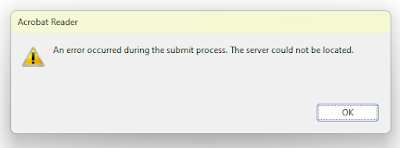


Post a Comment for "Cara Mengatasi Error Saat Submit e-Form Pada Pengisian SPT Pajak Tahunan"